Power BI zeigt Ihnen nach dem Veröffentlichen des Berichts eine ausgeblendete Seite an? Genau das ist mir im Projekteinsatz beim Kunden passiert. Aber wie kann das denn bitte schön sein? Als ich den Grund erkannte, musste ich schmunzeln. Doch der Reihe nach…
Einen Bericht mit einer ausgeblendeten Berichtsseite erstellen
Stellen Sie sich vor, dass Sie einen Bericht entwickeln, der zwei Seiten enthält: die erste Seite zeigt den Umsatz je Bundesland in einem Säulendiagramm, die zweite den Umsatz je Ort auf einer Landkarte.

Sie möchten nun den Bericht mit anderen Personen teilen, haben die zweite Seite mit der Landkarte aber noch nicht fertiggestellt. Daher wollen Sie die Seite ausblenden und anschließend den Bericht im Power BI-Dienst veröffentlichen.
Sie klicken also mit der rechten Maustaste auf die Seite 2 und wählen aus dem Kontextmenü den Befehl Seite ausblenden. Anschließend wählen Sie im Menüband auf der Registerkarte Start den Befehl Veröffentlichen und laden den Bericht in einen Arbeitsbereich des Power BI-Dienstes hoch.
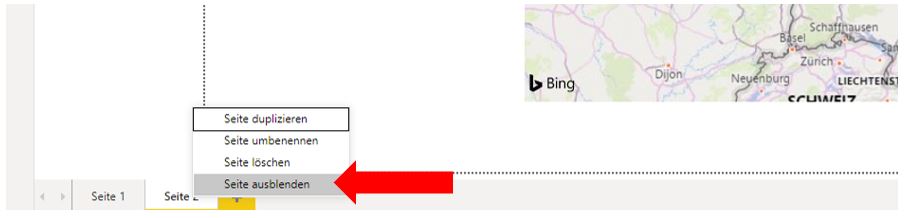
Sie würden nun natürlich erwarten, im Browser nur Seite 1 zu sehen, während Seite 2 nicht angezeigt wird, da Sie diese ja ausgeblendet haben. Doch genau das Gegenteil ist der Fall! Sie sehen nur die zweite Seite, während die erste Seite nicht sichtbar ist! Und es wird noch verrückter: Es gibt keine Navigationsleiste, um auf Seite 1 zu wechseln!
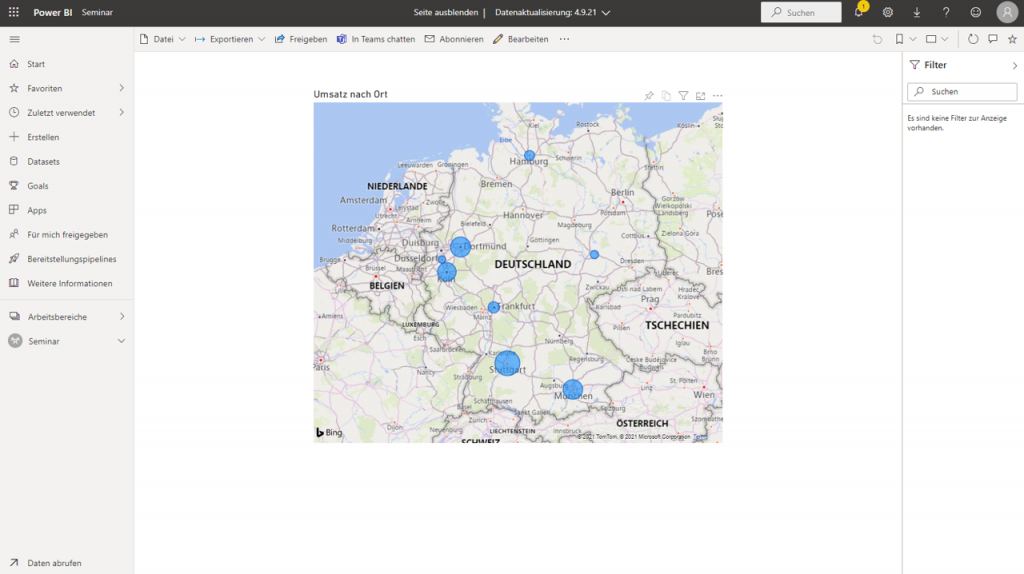
Warum die ausgeblendete Berichtsseite angezeigt wird!
Als ich dieses Verhalten von Power BI beim Kunden zum ersten Mal beobachtete, muss ich gestehen, dass ich ein wenig verzweifelte. Wie konnte es sein, dass Power BI scheinbar völlig ohne Grund genau das Gegenteil von dem tat, was ich erwartet hatte? Ich versprach dem Kunden zu recherchieren und tatsächlich habe ich in der Dokumentation von Microsoft die Begründung gefunden:
Eine ausgeblendete Berichtsseite wird Ihnen nicht angezeigt, wenn Sie den Bericht im Power BI-Dienst anzeigen. Wenn Sie jedoch beim Speichern des Berichts die ausgeblendete Seite anzeigen und den Bericht dann im Power BI-Dienst veröffentlichen, ist diese Seite die erste, die den Lesern Ihres Berichts angezeigt wird.
https://docs.microsoft.com/de-de/power-bi/create-reports/desktop-report-view
Gut, nun wissen Sie, warum Sie die ausgeblendete Seite sehen. Doch weshalb gibt es keine Navigationsleiste zum Wechseln der Berichtseite? Dies liegt daran, dass der Power BI-Dienst eine Seitennavigation nur dann anzeigt, wenn der Bericht mehr als eine Seite umfasst. Doch genau dies ist ja nicht der Fall! In der Leseansicht veröffentlicht ist nur Seite 1. Daher gibt es aus Sicht des Dienstes auch keinen Grund, eine Navigationsleiste anzuzeigen.
Puuh, ganz schön verrückt, aber wenn man die Lösung kennt, eigentlich logisch!
Fazit
Was können Sie jetzt tun? Wechseln Sie einfach im Power BI-Dienst in die Bearbeitungsansicht, wählen Sie Seite 1 aus, speichern Sie und aktivieren Sie danach wieder die Leseansicht. Nun wird korrekt Seite 1 angezeigt. Seite 2 ist ausgeblendet.
Achten Sie generell darauf, dass Sie beim Veröffentlichen eines Berichtes aus Power BI Desktop heraus nicht auf einer ausgeblendeten Seite stehen.
Falls Sie Neueinsteiger in Power BI sind, kann ich Ihnen meinen Kurs Power BI – Perfekt für Einsteiger empfehlen!
Darin lernen Sie alles was Sie brauchen, um sofort mit Power BI loszulegen und ein modernes Berichtswesen aufzubauen!

